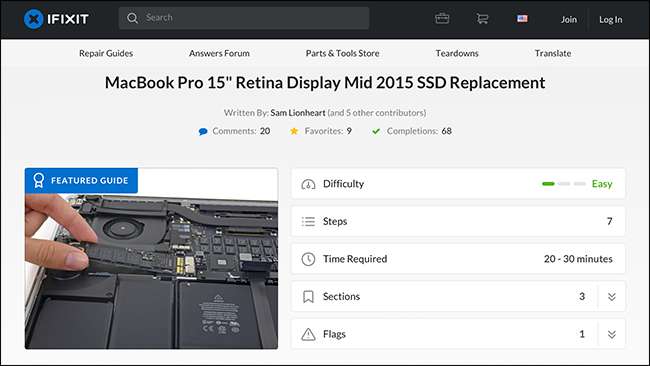
Počítače Mac mají pověst, že je těžké je upgradovat nebo opravit, ale to není vždy pravda. Pevný disk (nebo SSD) je jedna součást, kterou si často můžete vyměnit sami, zejména ve starších počítačích Mac. Podívejme se na to, jak zjistit, zda můžete ten svůj nahradit.
Hledání modelu vašeho počítače Mac
Než uděláte cokoli, musíte si být jisti, jaký model Mac přesně máte. Pouhé označení MacBook Pro nestačí; například mám MacBook Pro (Retina, 15palcový, polovina roku 2015). Chcete-li zjistit, co máte, klikněte na logo Apple v levém horním rohu panelu nabídek a vyberte možnost „O tomto Macu“.
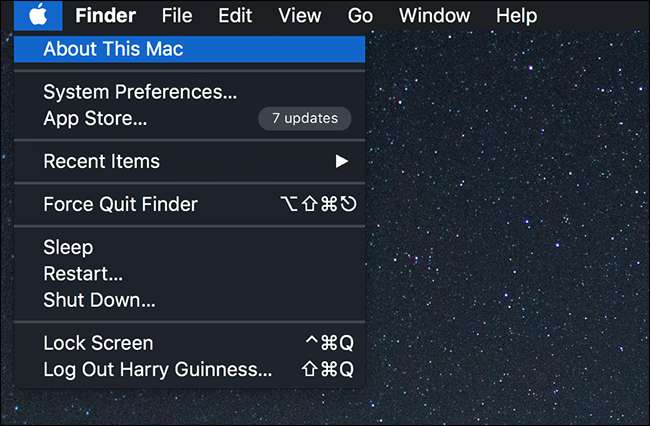
Na kartě Přehled uvidíte přesný model počítače Mac.
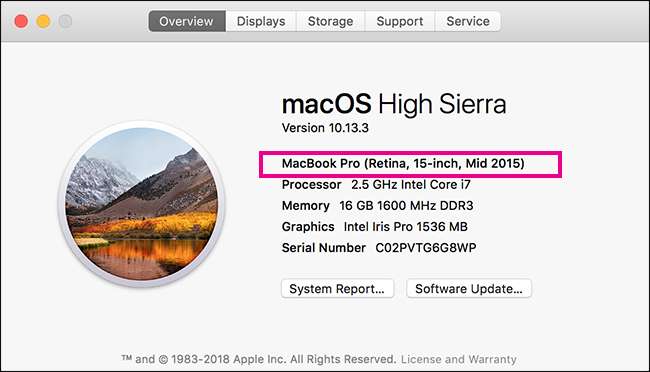
To vám pomůže zjistit, zda můžete upgradovat pevný disk v počítači Mac, a pomůže vám najít správné součásti.
Jaké pevné disky Mac můžete upgradovat?
Pokud je váš Mac starší než několik let, můžete téměř jistě upgradovat pevný disk. Bohužel, pokud máte novější model, pravděpodobně nemáte štěstí. Moderní počítače Mac, které můžete upgradovat, jsou:
- MacBook Core 2 Duo
- MacBook Unibody
- MacBook Pro 13″ (2009-2012)
- MacBook Pro 13 ″ s Retina displejem (konec roku 2012 - začátek roku 2015)
- MacBook Pro 15″ (2008-2012)
- MacBook Pro 15 ″ s Retina displejem (polovina roku 2012 - polovina roku 2015)
- MacBook Pro 17 ″ (všechny modely)
- MacBook Air 11 ″ (všechny modely)
- MacBook Air 13 ″ (všechny modely)
- Mac Mini (všechny modely)
- iMac (všechny modely)
- iMac Pro (všechny modely)
- Mac Pro (všechny modely)
To znamená, že modely Mac, ve kterých nemůžete upgradovat pevný disk, jsou:
- Retina MacBook (všechny modely)
- MacBook Pro 13” (2016-2017)
- MacBook Pro 13 ”s dotykovou lištou (všechny modely)
- MacBook Pro 15 ”s dotykovou lištou (všechny modely)
To se může změnit, pokud se výrobci jiného výrobce podaří vytvořit kompatibilní pevný disk, ale prozatím budete muset přejít do obchodu Apple Store nebo autorizovaný poskytovatel služeb Apple pokud potřebujete vyměnit pevný disk.
Jak upgradovat pevný disk
I když je možné vyměnit pevný disk na jakémkoli počítači Mac, který není uveden výše, jeho obtížnost se u modelu divoce liší. Mac Pro je navržen tak, aby jeho pevný disk byl snadno vyměnitelný, zatímco iMac vyžaduje, abyste odstranili celou obrazovku. Pokud jste nejste si jisti, zda máte technické kotlety, abyste to udělali správně , měli byste zvážit požádat o pomoc kvalifikovanějšího přítele, nebo dokonce navštívit profesionály.
PŘÍBUZNÝ: Měli byste opravit svůj vlastní telefon nebo notebook?
Spíše než vás projít každou možnou výměnou pevného disku, pokud jste se rozhodli jít na to sami, předám vám naši přátelé na iFixit . Mají průvodce pro každý model Mac a prodávají všechny potřebné součásti. I když sady pro výměnu pevných disků najdete u online prodejců pouhým hledáním, doporučujeme iFixit, protože dodávají pouze díly od renomovaných dodavatelů, abyste věděli, že vás nepokazí. Jedinou výhradou je, že pokud je váš Mac dostatečně starý na používání standardních 2,5 ”nebo 3,5” pevných disků, můžete si je koupit kdekoli.
Přejděte na iFixit a najděte svůj model Mac . Tady je stránka mého MacBooku Pro. Návod k výměně SSD je přímo tam.
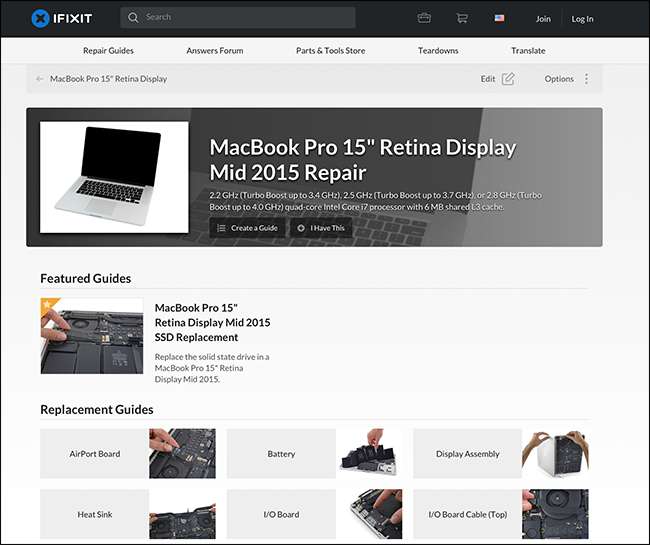
V průvodci najdete všechny pokyny a odkazy na nákup potřebných dílů.
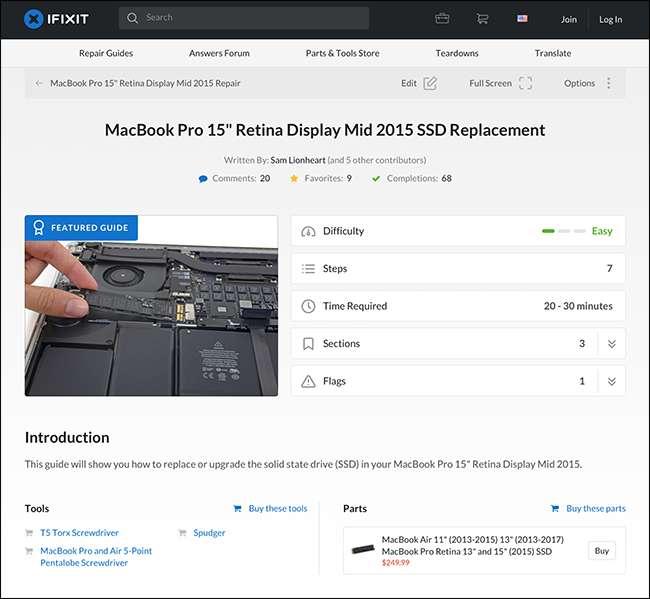
K dispozici je také seznam požadovaných nástrojů. Macy používají vlastní šrouby, takže s rezavou starou hlavou Philips, která sedí ve vaší kůlně, nebudete mít co dělat. Pokud si myslíte, že své gadgety budete pravidelně rozebírat, bude vám pravděpodobně lépe získání kompletní technologické sady nástrojů .
Jakmile upgradujete pevný disk, budete si muset nainstalovat macOS. Máme pro vás úplného průvodce jak na to od nuly . Pravděpodobně také budete chtít vložte svůj starý pevný disk do případu, jako je tento takže jej můžete použít jako externí pevný disk. Tímto způsobem můžete snadno přenesete všechny své staré soubory .
PŘÍBUZNÝ: Jak vymazat Mac a přeinstalovat MacOS ze Scratch
PŘÍBUZNÝ: Jak migrovat soubory a aplikace z jednoho počítače Mac do druhého







